ConoHa公式サイト お申込みはこちら
⇓ ⇓ ⇓
【ConoHa for GAME】マルチプレイがかんたんにすぐ遊べるゲームサーバー
「ConoHa for GAME」なら
パソコン初心者の方でも、クリックだけでマイクラ専用サーバーが完成。
登録の詳しい手順はこちらでわかりやすく解説しています。
ConoHa for GAMEでマイクラ専用サーバーを立てる方法|初心者・親子向けにわかりやすく解説
マイクラのMOD導入方法がよくわからん!
とお悩みの初心者向けにインストールの手順をわかりやすく解説します。
マインクラフトのMOD導入に挑戦したい初心者の方!
マインクラフト(Minecraft)Java版を楽しんでいるみなさんの中には
始めてしばらく経過すると、MODという存在を知ることになると思います。
パソコンもマイクラも不慣れでMODってなんだ!?
でも「楽しそうだな」「試してみたいな」
という初心者の方も多くいらっしゃるのではないでしょうか?
この記事では、MODの選び方から、安全なダウンロード方法、インストール手順まで
初心者でも安心してMODを導入できるようにわかりやすく手順を解説しています。
新しいマインクラフトの世界を一緒に楽しみましょう。
私の場合、こどもたちの影響でマイクラを始め、それからというもの
一緒になって楽しんでいる「童心に帰った大人」になっています。
ただ、問題となる事もあって、ゲーム自体の操作はすぐに覚える事ができても
パソコンとマイクラの設定など、アラフィフ初心者には複雑で難しく困難な事ばかりです。
しかし、子供たちと一緒に学ぶ以上、父だけ遅れを取るわけにもいきません。
遅れをとらないよう本気で取り組んでいます。
今回は、パソコンが苦手な方でも、マイクラのMODをすぐに導入できるようわかりやすく
そして導入時のポイントもあわせて解説します。
難しいからと言って諦めず、まずはひとつMOD導入を成功させましょう。
ここでは、影MODと呼ばれるビジュアルを美しく見せる効果があるMODのひとつ
「KUDA-shader(シェーダーMOD)」を参考に解説して行きます。
こんにちは、当サイトにお越しいただきありがとうございます。
管理者の「にゃすけ」と申します。
少しパソコンに詳しいってだけの、至って普通のおじさん会社員「にゃすけ」です。
初心者さんにパソコンの使い方を教えたり、便利ツールを紹介したりと、会社でもプライベートでも便利屋さん的な存在として重宝されています。
そんな「にゃすけ」の日常生活で起こった困りごとや、ちょっと気になるあれこれについて少しだけ深掘りして発信しています。
主にパソコン、ガジェット系、ゲーム(マイクラ)など。
気になるコンテンツがございましたら、どうぞお気軽にご覧ください。
初めてのMOD導入体験

我が家では、子供たちのほうから「うちのマイクラにもMODを入れて欲しい」と言われたことがきっかけでMODというものを初めて知り、初心者には比較的簡単に導入できるという事で、ラッキーブロックというMODを入れたのが始まりでした。
その時は、ネットの情報を頼りに進めたことで、なんとか導入する事に成功しました。
初めてのMOD導入だったので相当嬉しかったのを覚えています。
ですが、実は3回も失敗して悩みながら二日間かけてようやく成功したというポンコツぶりでした。
その頑張った結果も別の記事にしていますのでよろしければご覧になってみてください。
MODとは?

マイクラのMODとは
マイクラのゲーム内容を変更したり追加したりする非公式の拡張データです。
MODを導入するメリットは
自分の好みに合わせてマイクラの世界をカスタマイズできることや
新しい要素や冒険を楽しめることです。
例えば
家具や乗り物、恐竜やドラゴンなどのオブジェクトを追加したり
魔法や技能、クエストなどのシステムを変更したりもできます。
新しいアイテムや生物、マップ、システムなどが追加されることで、ゲームのプレイスタイルが広がり、より深いマインクラフトワールドの体験ができるようになります。
MODは無料で公開されているものも多く
インターネットからダウンロードして導入することができます。
ただし、MODは非公式なものという事を理解し
自己責任での導入が必要となります。
MODを導入してみよう

初めての方にとっては、どのMODを選べばいいのか、どのようにインストールすればいいのか、さらには安全にダウンロードする方法など、難しく感じてしまう事が多いと思います。
また、導入したいMODによっても方法や手順が違ったりします。
この記事では、初心者でも安心してMODを導入できるよう
ダウンロード、インストール、そしてトラブルシューティングまで
画像でわかりやすく導入手順を解説します。
また、安全にMODをダウンロードするためのポイントもご紹介していますので
初めての方でも安心して進められます。
MODの選び方

MODは世界中で開発され誰にでも使うことができるよう広く提供されています。
そして想像もつかないくらい多種多様な選択肢が存在します。
初心者にとっては、どのMODが自分に合っているのかを見極めるのは相当難しいかもしれません。
人気のMODにはどのようなものがあるのか
そして自分のプレイスタイルに合ったMODをどのように見つければいいのか
初めは、よく導入されている人気で安全なMODを選ぶのが無難です。
自分に合ったMODの見つけ方

自分に合ったMODを見つけるためには
まず自分のプレイスタイルや何に興味があるか明確にすることが重要です。
例えば
・建築が好きなら建築用のブロックやツールを追加するMOD
・冒険が好きなら新しいバイオームやモブを追加するMODが適しています。
また、ゲームの難易度を上げたい場合は
敵が強化されるMODやサバイバル要素が強化されるMODを選ぶと良いでしょう。
次に、MODのレビューや評価を参考にすることも大切です。
多くのMODはユーザーからの評価やコメントが掲載されており
それを読むことで実際の使用感や問題点を把握することができます。
特に、初心者向けのMODや人気の高いMODは
安定性や使いやすさが保証されていることが多く安心できます。
さらに、MODの互換性にも注意が必要です。
複数のMODを同時に使用する場合、それぞれが互いに干渉しないか確認することが重要です。
MODの説明文やフォーラムで互換性情報を確認し
必要ならば互換性パッチを導入することも検討しましょう。
最後に、自分で試してみることも一つの方法です。
気になるMODをいくつかダウンロードして実際にプレイしてみることで
自分に合ったMODを見つけ易くなります。
影MOD一選

今回は
私が実際に導入した影MOD(シェーダーMOD)「KUDA-shaders」の導入方法をご紹介します。
このMODを選んだ理由
・綺麗な見た目の建築をしたかった
・パソコンがかなり低スペックなのでとにかく軽いMOD
・多くのプレーヤーが高評価していて安全性が高い
実は、他の影MODもいくつか試してみたのですが
我が家の低スペック過ぎるPCで、まともに動いた影MODの中では
KUDA-shader が一番好みに合っていたのでこれを選びました。
MODのダウンロード方法

MODを選んだら、次はダウンロードです。
ただ、インターネット上には多くのダウンロードサイトが存在し
中には安全でないものもあります。
そこがインターネットの怖いと感じるところですが
安全なダウンロードサイトを選び、ダウンロードの正しい手順を踏むことで
安心してMODを導入することができます。
安全なダウンロードサイトの選び方

安全なダウンロードサイトを選ぶためには
いくつかの重要なポイントに注意する必要があります。
まず、公式サイトや信頼できるコミュニティサイトからダウンロードすることが最も安全です。
例えば、CurseForgeやPlanet Minecraftなどの大手サイトは、MODの安全性が確認されています。
次に、ユーザーレビューや評価を確認しましょう。
多くのユーザーが
高評価をつけているMODは、信頼性が高いと考えられます。
また、ウイルススキャンを行うことも重要です。
ダウンロードしたファイルをウイルス対策ソフトでスキャンし、安全性を確認して下さい。
不審な広告やポップアップが多いサイトは避けた方がいいかもしれません。
そのようなサイトはマルウェアを含む可能性が高いため、信頼できるサイトを選ぶことが大切です。
MODは、開発・販売元が関知・関与せず利用者の有志などが
非公式的に開発・公開している改造データなどを指すことが多いものです。
以下のような導入時の注意点とポイントも理解しておきましょう。
ダウンロード手順

・ダウンロードサイトにアクセス
まず、目的のMODを入手できるサイトにアクセスします。
サイトのトップページやMODのカテゴリーページを探して、目的のMODを見つけましょう。
ここでは【影MOD(シェーダーMOD)「KUDA-shaders」】を例に進めて行きます。

選んだMODの詳細ページでは
MODの説明、バージョン、互換性などの情報を確認します。
特に
MODが自分のマインクラフトのバージョンと互換性があるかを確認することが重要です。
初心者には特にややこしいと感じるところかもしれませんが
このマインクラフトとMODのバージョンを合わせるというのが特に重要なポイントです。
・ダウンロードボタンをクリック
詳細情報を確認したら、ダウンロードボタンをクリックします。
多くの場合、「Download」や「ダウンロード」と書かれたボタンが表示されています。
KUDA-shaders は下の方にスクロールしていくとダウンロードボタンがあります。
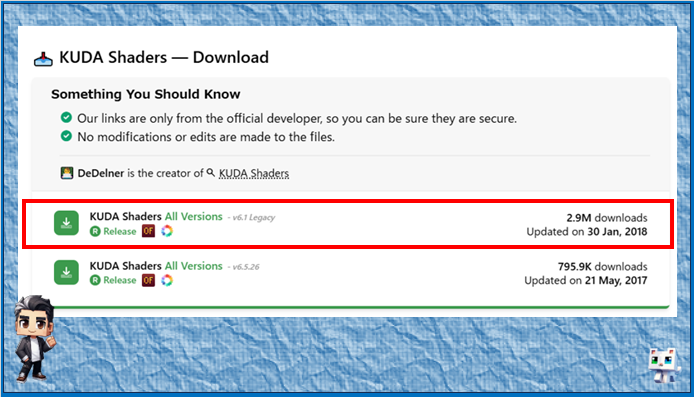
・ダウンロードの確認
ダウンロードが開始されると、ブラウザのダウンロードマネージャーに進行状況が表示されます。
ダウンロードが完了するまで待ちましょう。
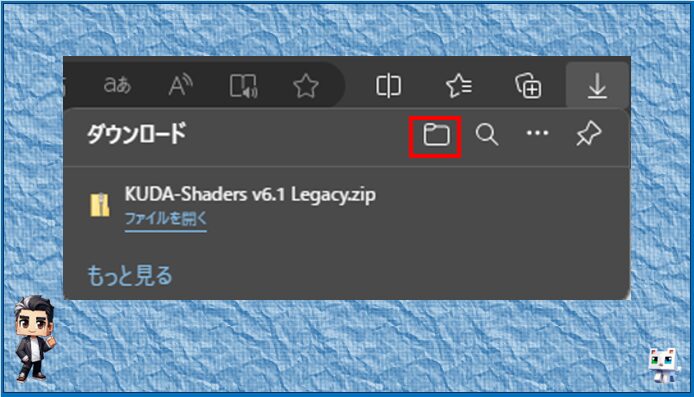
・ダウンロードファイルの確認
ダウンロードが完了したら、ファイルが正しくダウンロードされているか確認します。
通常、ダウンロードフォルダに保存されます。
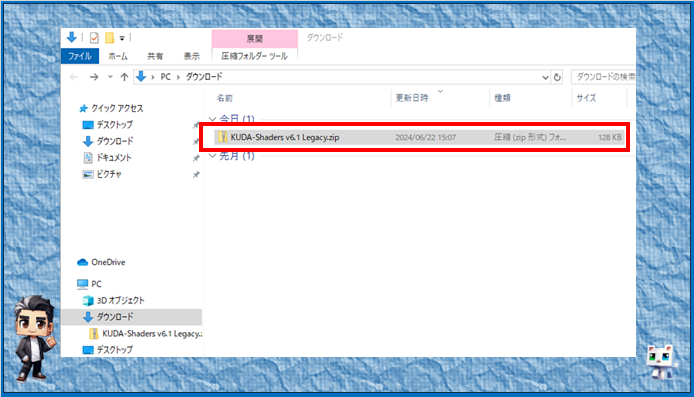
これで、MODのダウンロード手順は完了です。
次は、ダウンロードしたMODをインストールする手順に進みましょう。
MODのインストール方法

ダウンロードが完了したら、次はインストールです。
MODのインストールにはいくつかのツールが必要になる場合があります。
初めての方には少し複雑に感じるかもしれませんが
ここでは、今回選んだMODに必要なツールもご紹介します。
この手順で誰でも簡単にMODをインストールできます。
ConoHa公式サイト お申込みはこちら
⇓ ⇓ ⇓
【ConoHa for GAME】マルチプレイがかんたんにすぐ遊べるゲームサーバー
「ConoHa for GAME」なら
パソコン初心者の方でも、クリックだけでマイクラ専用サーバーが完成。
登録の詳しい手順はこちらでわかりやすく解説しています。
ConoHa for GAMEでマイクラ専用サーバーを立てる方法|初心者・親子向けにわかりやすく解説
必要なツールの準備

今回、このMODをインストールするために使うツールは
「OptiFine」というMODで、これを先にインストールしておく必要があります。
二つのインストール手順

MODインストールの手順を次の2つのパターンで解説します。
・パターン1-フォルダに直接入れてから起動する方法
MODファイルが増えてくると、この方が整理しやすいと思います。
・パターン2-OptiFineでマイクラを起動してから入れる方法
MODを入れたい場所を間違えにくい
インストールの手順(パターン1)
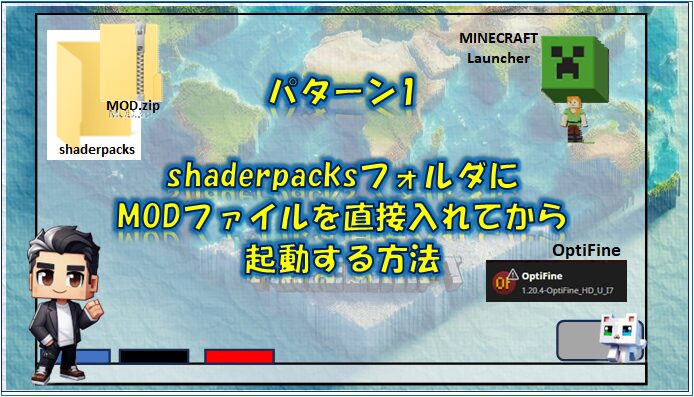
1.ダウンロードしたファイルを入れる場所を開きます。
pc/ローカルディスク(C)/ユーザー/(ユーザー名)/AppData/Roaming/.minecraft/shaderpacks
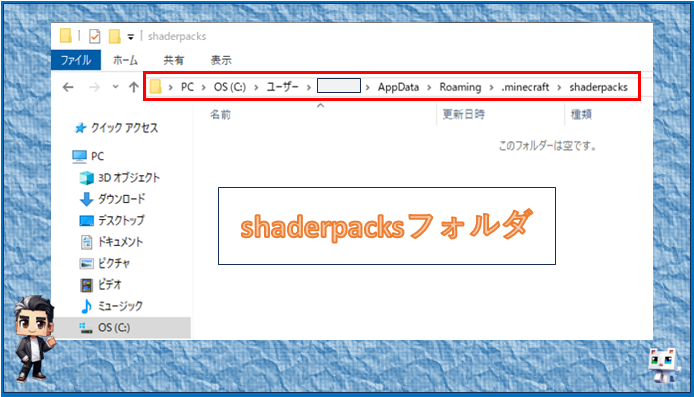
もしAppDataが見つからない時は隠しファイルの設定を確認して下さい。
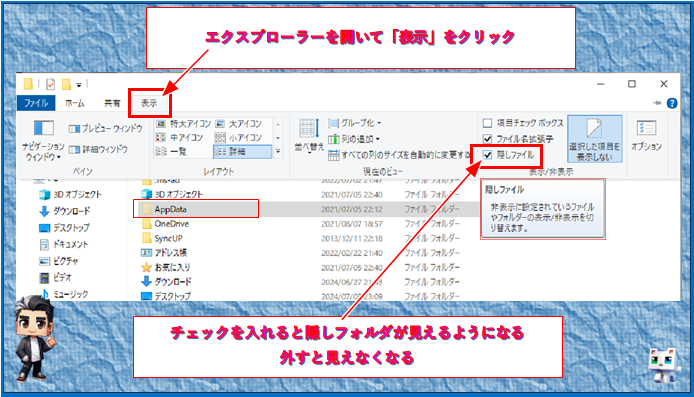
・ダウンロードしたMODファイルを選択して移動します。
「エクスプローラー」⇒「ダウンロード」
ファイルをドラッグしてshaderpacksのフォルダーにドロップします。
(切り取り+貼り付けでももちろんオッケーです)
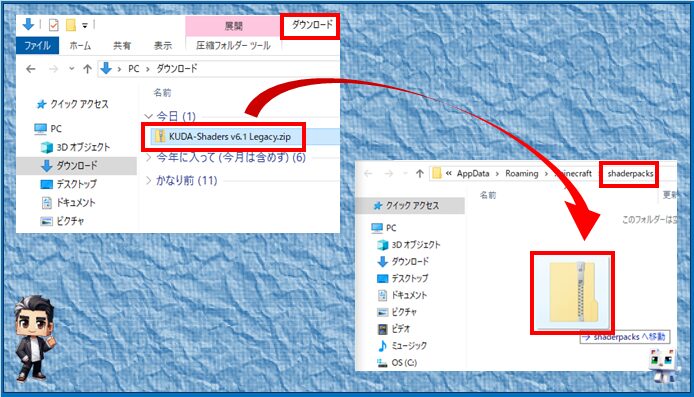
・導入ができているか確認します。
マインクラフトランチャーの起動構成からoptifine1.20.4を起動します。
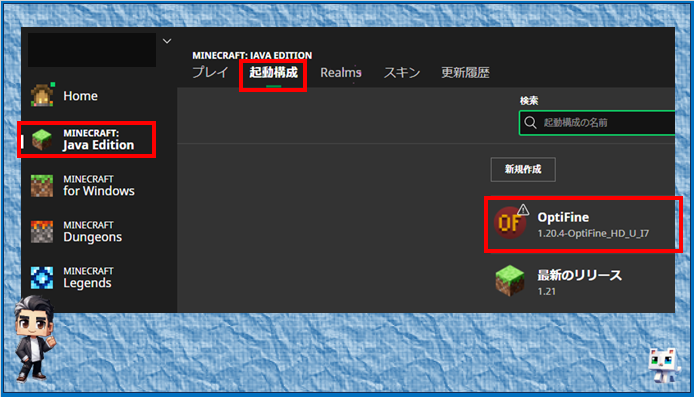
①「設定」②「ビデオ設定」③「シェーダーの詳細設定」の順にクリックします。
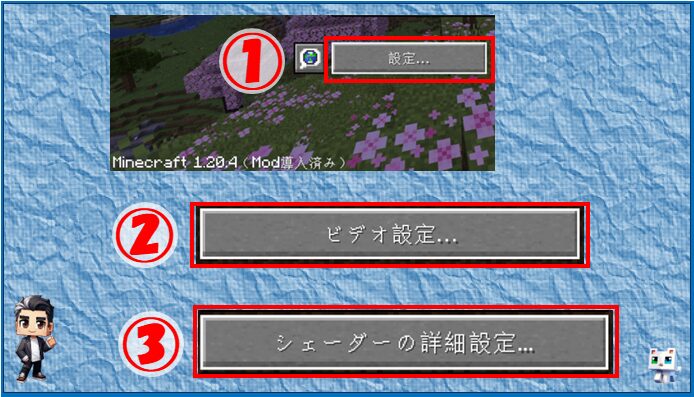
内部シェーダーのページにKUDA-shaderが表示されていれば導入は成功です。
実際にプレイしてみましょう。
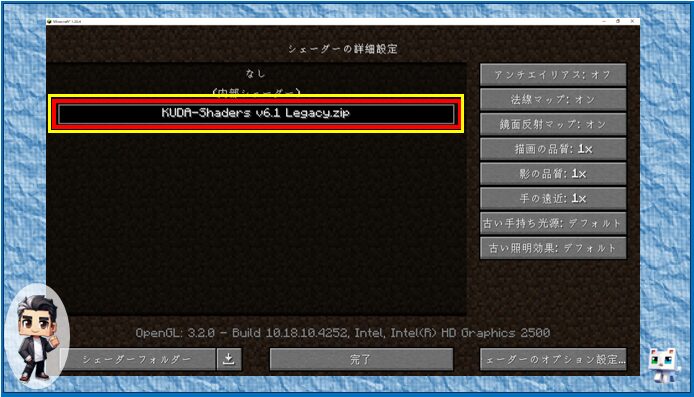
インストールの手順(パターン2)
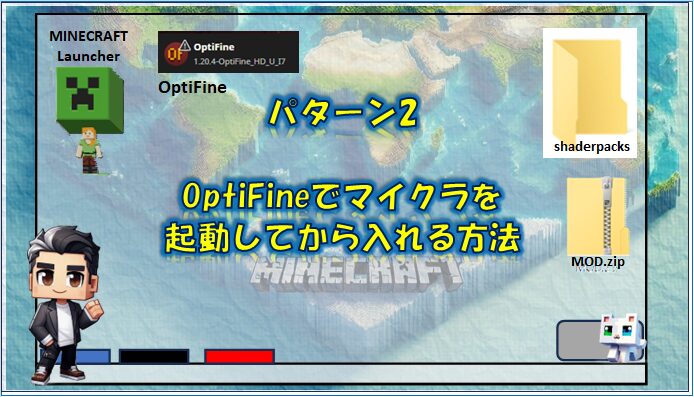
マインクラフトLauncherの起動構成を開きます。
・OptiFine1.20.4でマインクラフトを起動します。
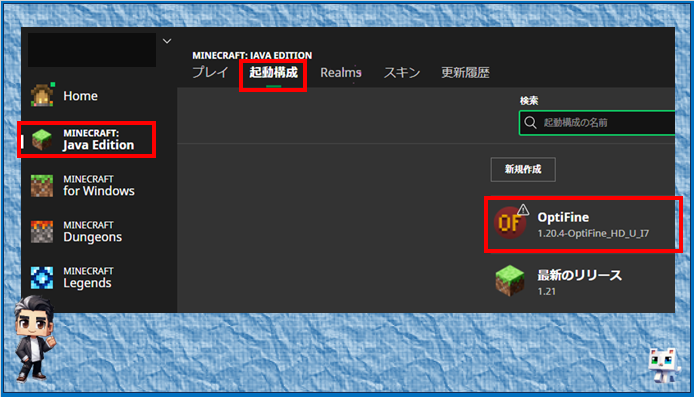
①「設定」②「ビデオ設定」③「シェーダーの詳細設定」を順にクリックします。

・内部シェーダーの画面で左下の「シェーダーのフォルダ」を開きます。
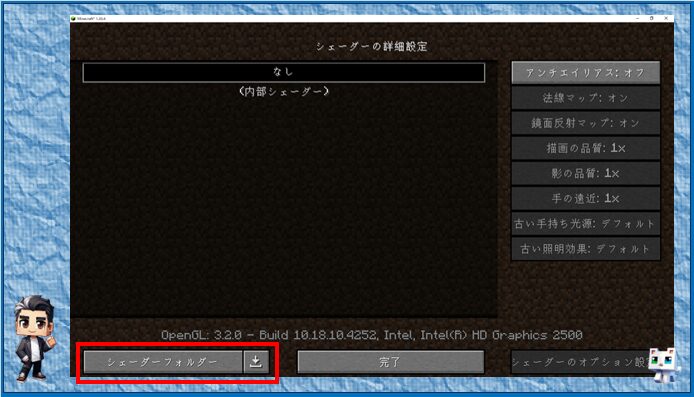
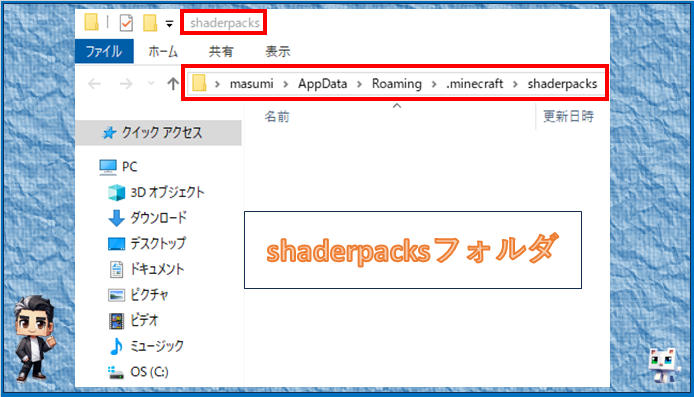
ダウンロードしたMODファイルをドラッグしてシェーダーのフォルダにドロップします。
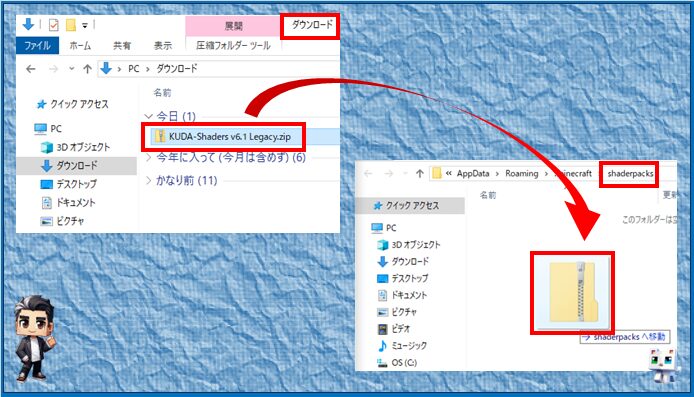
内部シェーダーのページにKUDA-shaderが表示されていれば導入は成功です。
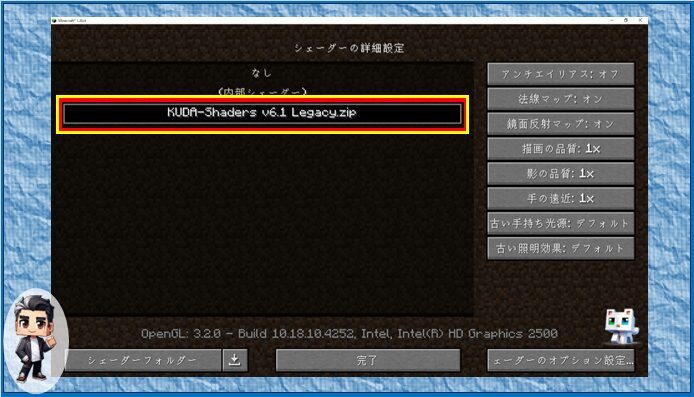
実際にプレイしてみましょう。
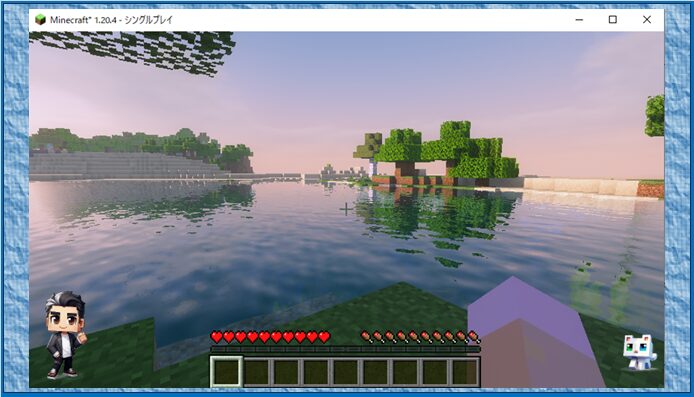
トラブルシューティング
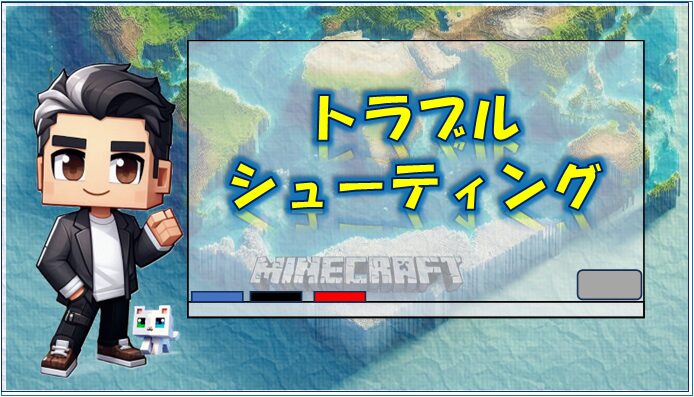
MODの導入中や導入後に、何かしらの問題が発生することもあります。
しかし、よくある問題とその解決方法を知っていれば、慌てることなく対処できます。
ここでは、MOD導入時によくある問題とその解決方法、そしてサポートを受ける方法について解説します。これで、万が一のトラブルにも安心して対応できるようになります。
よくある問題とその解決方法

MOD導入時によくある問題とその解決方法を以下にまとめました。
1.ゲームがクラッシュする
MODのバージョンがマインクラフトのバージョンと一致していないことが考えられます。
MODとゲームのバージョンを確認し、互換性のあるものを使用してください。
2.MODが正しく動作しない
他のMODとの競合が考えられます。
競合するMODを無効にするか、互換性パッチを探してインストールしましょう。
3.ダウンロードしたファイルが破損している
再度ダウンロードを試みるか、別の信頼できるサイトからダウンロードしてください。
こういった解決方法を試すことで
MOD導入時のトラブルを解決できる可能性があります。
サポートを受ける方法

MOD導入時に問題が発生した場合、サポートを受ける方法はいくつかあります。
1.公式フォーラムやコミュニティ
多くのMODには専用のフォーラムやコミュニティがあり、他のユーザーや開発者からサポートを受けられます。質問を投稿すると、迅速に回答が得られる可能性があります。
2.MODの公式サイト
公式サイトにはFAQやトラブルシューティングガイドが掲載されていることが多く、自己解決の手助けになります。
3.YouTubeやブログのチュートリアル
多くのユーザーがMODの導入方法やトラブル解決方法を動画や記事で解説しています。画像コンテンツでの解説が役立つこともあります。
こういったことを活用して、問題を解決しましょう。
まとめ
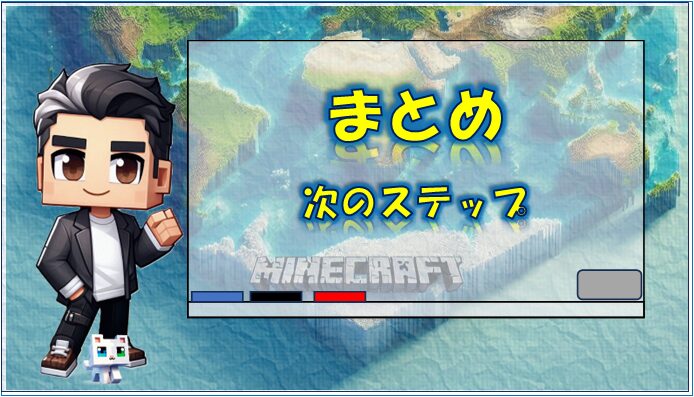
この記事では、初心者でも簡単にマインクラフトのMODを導入できる方法を解説しました。
以下に重要なポイントをまとめました。
MODの選び方
自分のプレイスタイルに合ったMODを選びましょう。
例えば
・建築が好きなら多くの種類のブロックやアイテムが使えるテクスチャーパックのMOD
・冒険が好きなら新しいバイオームやモンスターを追加するMODなどが適しています。
それぞれ開発元のレビューや評価がMODを選ぶ時の参考になります。
安全なダウンロード
公式サイトや信頼できるサイト
(例:CurseForge、Planet Minecraft)などからダウンロードしましょう。
ウイルススキャンを行い、しっかり安全性を確認することも忘れずに。
インストール手順
必要なツール(例:ForgeやOptiFine)を準備し、インストールしておきます。
正しい手順を守ることで、スムーズに導入することができます。
トラブルシューティング
・ゲームがクラッシュする場合は
MODとゲームのバージョンを確認し、互換性のあるものを使用します。
・MODが正しく動作しない場合は
他のMODとの競合をチェックし、必要ならば互換性パッチを導入などを検討します。
サポートを受ける
公式フォーラムやコミュニティで質問を投稿し
他のユーザーや開発者からサポートを受けましょう。
YouTubeやブログのチュートリアルも役立ちます。
以上のようなポイントを押さえておけば
MOD導入をスムーズに進めることができます。
MODの導入方法をマスターすればマインクラフトの世界がさらに楽しく広がるでしょう。
次のステップ

MODの導入ができたら、他のMODを試すことで、さらにゲームを楽しむことができます。
MODはそれ以外でもいいろいろな楽しみ方ができます。
例えば
・スキンやアイテムをはじめ、自分でMODを作ってみるのも面白い挑戦だと思います。
・マルチプレイサーバーでMODを使った世界を作って
他のプレイヤーと一緒に遊ぶことで、拡張した世界の楽しさを共有することができます。
・コミュニティイベントやコンテストに参加したり、他のプレイヤーと交流したりして
アイデアを共有するのもおすすめです。
マインクラフトの世界は大きな可能性に満ちています
MODを使いこなせるようになれば
更に楽しいマインクラフトライフを送ることができるようになります。
これを機に、マインクラフトのMODにどっぷりハマってみてはいかがでしょうか?
最後まで読んでいただきありがとうございました。
⇒ マイクラMOD導入【初心者向け】OptiFineをインストールしよう
⇒ マインクラフトにMODを入れて遊ぼう|Forgeのインストール方法
⇒ マイクラにMODを入れて遊ぼう【Forgeと一緒にjavaのインストールも必要だった】
ConoHa公式サイト お申込みはこちら
⇓ ⇓ ⇓
【ConoHa for GAME】マルチプレイがかんたんにすぐ遊べるゲームサーバー
「ConoHa for GAME」なら
パソコン初心者の方でも、クリックだけでマイクラ専用サーバーが完成。
登録の詳しい手順はこちらでわかりやすく解説しています。
ConoHa for GAMEでマイクラ専用サーバーを立てる方法|初心者・親子向けにわかりやすく解説








コメント